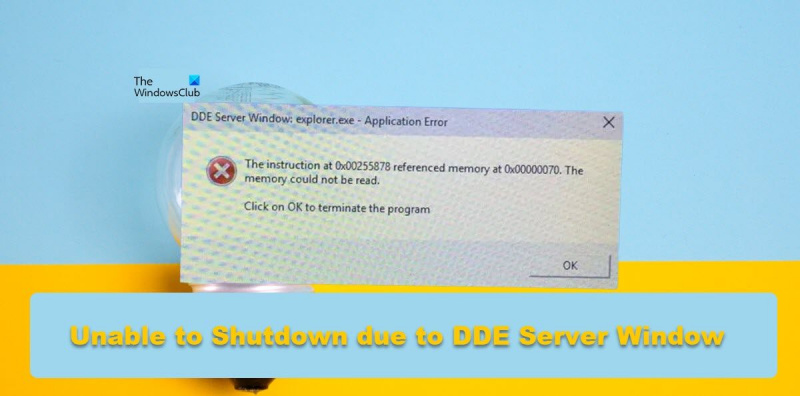Като ИТ експерт винаги отстранявам различни проблеми, които възникват на моя компютър. Наскоро попаднах на проблем, при който компютърът ми не се изключваше поради грешка в прозореца на DDE сървъра. Направих някои проучвания и успях да коригирам проблема. Ето как го направих. Първо се опитах да прекратя процеса, като отидох в диспечера на задачите и приключих дървото на процеса, което включваше прозореца на DDE сървъра. Това обаче не проработи и процесът продължи да работи. След това се опитах да убия процеса с помощта на командния ред. Използвах командата taskkill, за да прекратя процеса. Това проработи и прозорецът на DDE сървъра вече не се изпълняваше. Накрая рестартирах компютъра си и проблемът беше решен. Ако имате този проблем, опитайте тези стъпки и вижте дали работят за вас.
Някои потребители споменаха, че техният компютър с Windows не е успял да се изключи поради Прозорец на DDE сървър . DDE Server е вградена помощна програма на Windows, която позволява на програмите на вашия компютър да комуникират една с друга. Въпреки това, когато искате да изключите компютъра, помощната програма трябва просто да ви позволи да го направите, но случаят не е такъв. В тази публикация ще обсъдим този проблем и ще видим какво можете да направите, за да го поправите.
Прозорец на DDE сървър: explorer.exe - Грешка в приложението
Инструкцията на 0x00255878 се отнася до паметта на 0x00000070. Паметта не може да бъде прочетена.
Щракнете върху OK, за да затворите програмата
експортиране на планировчик на задачи
Не може да се изключи поради предупреждение на DDE Server Window Explorer.exe
Ако компютърът ви не може да се изключи поради предупреждение в прозорец на DDE сървър, следвайте тези съвети:
- Рестартирайте File Explorer
- Коригирайте тези настройки на системния регистър
- Използвайте различен метод, за да изключите системата си
- Деактивирайте автоматичното скриване на лентата на задачите
- Стартирайте SFC и DISM
- Отстраняване на неизправности Чисто зареждане
Нека поговорим за тях подробно.
1] Рестартирайте File Explorer.
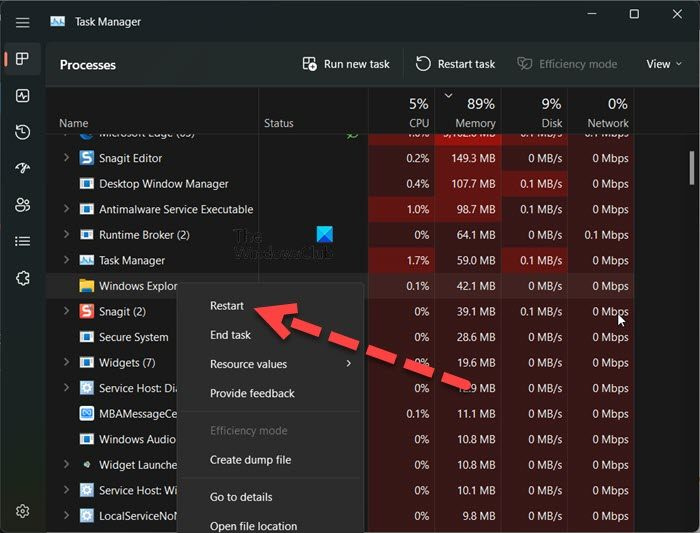
Първото нещо, което трябва да направите, е да рестартирате File Explorer. Рестартирането на File Explorer може да разреши проблема, който може да причинява въпросния код на грешка. За да направите същото, следвайте предписаните стъпки.
- отворен Диспечер на задачите.
- Кликнете с десния бутон Windows Explorer или Explorer.exe.
- Изберете Презареждане.
Вашата лента на задачите ще се скрие и ще се появи отново. Накрая опитайте отново да изключите системата и вижте дали работи.
2] Променете тези настройки на системния регистър
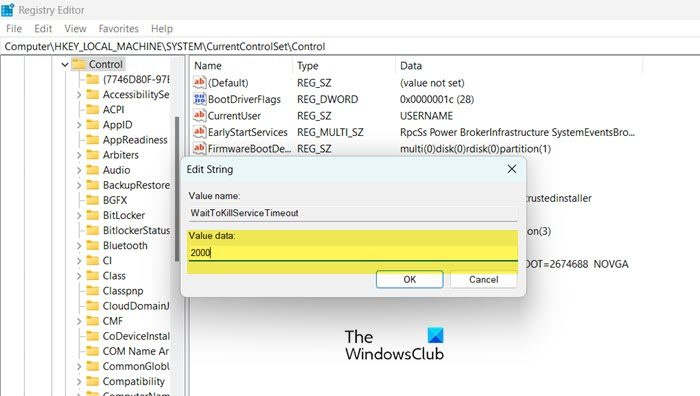
Когато инструктирате Windows да изключи вашата система, са необходими 4-5 секунди, за да деактивирате всички фонови задачи, преди да изключите системата. В това решение ще създадем следните два ключа на системния регистър и ще ги конфигурираме, за да намалим времето, необходимо за деактивиране на фонови задачи.
- whitekillservice изчакване: Този ключ се използва, за да информира системата колко време ще отнеме, за да затвори всички задачи.
- AutoConecTasks: Принудително затворете всички приложения веднага щом натиснете бутона „Изключване“.
Ние ще настроим тези две услуги, за да решим проблема ви. Преди да направите това обаче, най-добре е да направите резервно копие на системния регистър, в случай че нещо се обърка. Следвайте предписаните стъпки, за да направите същото.
- отворен Редактор на регистъра от стартовото меню.
- Навигирайте до следващото местоположение. |_+_|.
- Кликнете два пъти върху WhitekillServiceTimeout задайте стойността на 2000 и щракнете върху OK.
- Сега опитайте да изключите компютъра си и вижте дали проблемът е решен. В случай, че проблемът продължава, ние също трябва да конфигурираме AutoEndTask.
- Придвижете се до следното място в редактора на системния регистър.|_+_|
- Щракнете с десния бутон върху работния плот и изберете Ново > Низова стойност.
- Преименувайте го на автоматично попълване на задачи, щракнете с десния бутон върху стойността и изберете Редактиране.
- Задайте стойността на 1 и щракнете върху OK.
Накрая изключете компютъра си. Това ще ви свърши работа.
Можете също да използвате Ultimate Windows Tweaker, за да промените тези настройки.
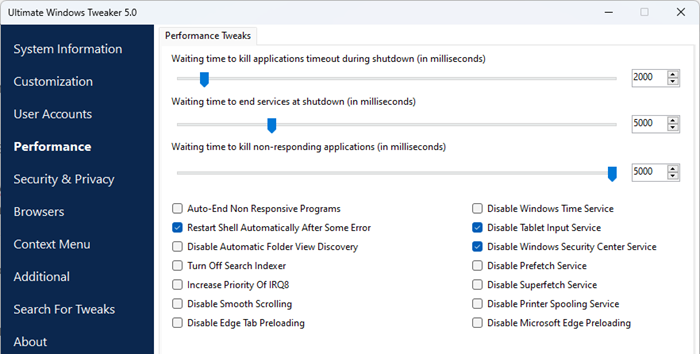
Ще видите настройките в секцията „Ефективност“.
Прочети: Променете колко дълго Windows чака, преди да затвори приложенията при изключване
3] Използвайте друг метод, за да изключите системата си.
Ако сте опитали да изключите системата от менюто 'Старт' и сте получили съобщение за грешка, използвайте някой от следните методи, за да изключите компютъра си.
- Натиснете Alt+F4, изберете Изключване от падащото меню и щракнете върху OK.
- Отворете Run (Win+R), въведете изключване -s -f -t 00 и щракнете върху OK.
4] Деактивирайте автоматичното скриване на лентата на задачите
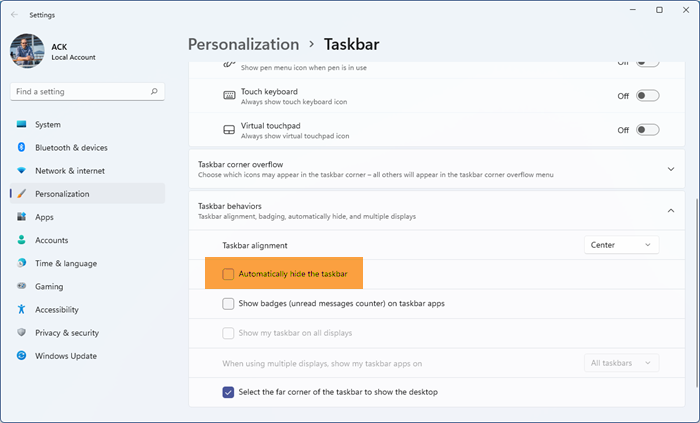
Може да изглежда малко странно, но някои потребители съобщиха, че са се сблъскали с този проблем, когато функцията за автоматично скриване на лентата на задачите е била активирана. Тази ситуация може да е такава и във вашия случай, можем да опитаме да деактивираме опцията „Автоматично скриване на лентата на задачите“ и да видим дали това помага. Следвайте предписаните стъпки, за да направите същото.
инструмент за премахване на антивирусна програма
- отворен Настройки според Win + I.
- Отидете на Персонализиране > Лента на задачите.
- Разширете поведението на лентата на задачите (не е необходимо да правите това в Windows 10) и деактивирайте Автоматично скриване на лентата на задачите или Автоматично скриване на лентата на задачите в режим на работния плот.
Накрая затворете настройките и вижте дали проблемът е разрешен.
5] Стартирайте SFC и DISM
Може също да срещнете въпросния проблем, ако вашите системни файлове са повредени. За да възстановим системните файлове, трябва да изпълним няколко команди. Така че да започваме Командна линия като администратор и ще изпълним някои команди.
Първо, нека стартираме SFC командата System File Checker и да видим дали работи.
|_+_|Ако проблемът ви е разрешен след изпълнение на горната команда, затворете cmd и се върнете на работа. Ако проблемът продължава, изпълнете командата DISM, спомената по-долу.
|_+_|След като изпълните двете команди, проверете дали проблемът е разрешен.
6] Отстраняване на неизправности при чисто зареждане
Ако нищо не работи, като последна мярка отстраняване на неизправности при чисто зареждане, за да видите дали има приложение на трета страна, което е в конфликт с процеса на изключване. Ако можете да рестартирате системата в режим Clean Boot, можем да кажем, че този проблем е причинен от софтуер на трета страна. След това просто активирайте ръчно процесите и открийте виновника. Накрая деинсталирайте или деактивирайте създаващата проблем програма и проблемът ви ще бъде решен за постоянно.
Свързан: Компютърът с Windows не се изключва
Windows PowerShell 3.0 изтегляне
Надявам се, че можете да разрешите проблема, като използвате решенията, споменати в тази публикация.
DDE сървърът вирус ли е?
DDE е акроним за динамичен обмен на данни. DDE сървърът позволява на приложенията във вашата система да комуникират помежду си. Това е стара помощна програма на Windows и очевидно не е вирус. Ако все още се съмнявате, опитайте да сканирате системата си с антивирусна програма или инструмент Microsoft Defender.
Прочети: Как да сканирате ръчно отделни файлове и с Microsoft Defender
Как да поправя windows DDE сървър?
DDE сървърът не позволява на потребителя да изключи системата си. За да разрешите този проблем, можете да деактивирате автоматичното скриване на лентата на задачите или да използвате някои от другите решения, споменати в тази публикация. Препоръчваме ви обаче да започнете с първото решение и след това да продължите надолу. Надяваме се, че можете да разрешите проблема с помощта на тези решения.
Прочетете също: Windows Update и изключване/рестартиране не работят и няма да изчезнат.